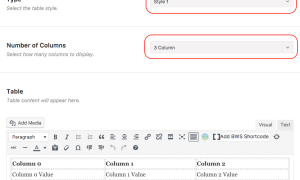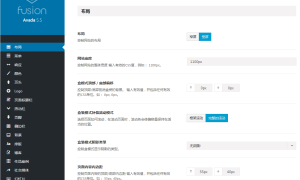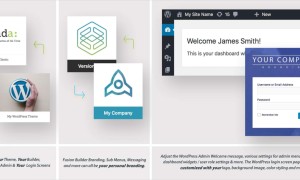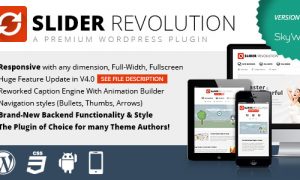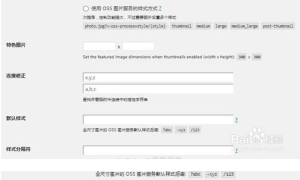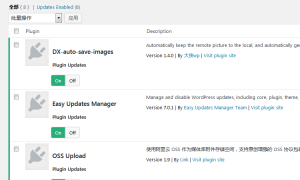由于WordPress资源消耗较大,使用WordPress的朋友应该都会为它配置一个缓存机制,使用插件是最简单直接的办法。WordPress插件库里面大名鼎鼎的缓存插件为WP Super Cache,安装和使用都非常简单,加速效果也很明显。不过今天我要介绍的这款缓存插件名为W3 Total Cache,如果WP Super Cache是第一,那么W3 Total Cache说自己是第二应该无人敢辩。
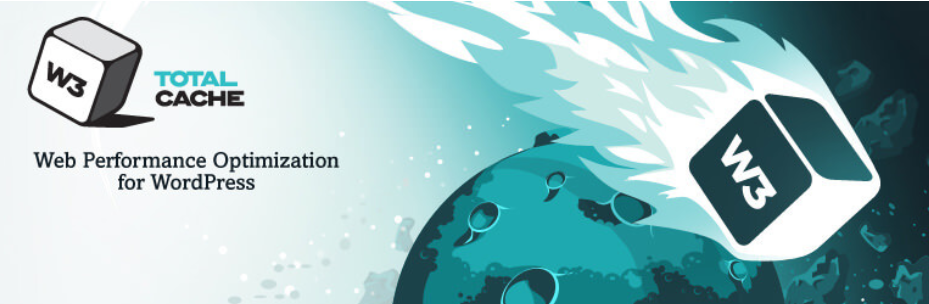
比较
W3 Total Cache 和 WP Super Cache 的对比,网上也是有很多介绍,比如:WP Super Cache和W3 Total Cache缓存插件性能总结
除了文章里面说到的区别,我觉得W3 Total Cache最大的有点就是能够非常友好的支持Memcached和Redis。
我之前也介绍给WordPress配置Memcached的方法,可以参考:WordPress加速-使用Memcached内存缓存
现在我已经把Memcached换为Redis,之后会再写一篇关于配置Redis的简介。
安装和使用
W3 Total Cache 安装可以在插件库直接安装,或者在这里:https://wordpress.org/plugins/w3-total-cache/自己手动下载安装。
安装后在WordPress后台已安装插件内启用此插件,后台主菜单会多出来一个“Performance”选项,此选项即W3 Total Cache的设置选项。
具体使用方法这里有一篇文章介绍的很详细:wordpress 终极加速方案,内容稍长,想要深度使用的话,可以看完此文。
我这里直接说一下建议设置的地方,简化一下:
-
点击 General Settings(主要的设置都在这里):
将 Page Cache、Minify、Database Cache、Object Cache、Browser Cache 这几个选项卡里面的“Enable”打上对勾(启用)注:如果你的服务器配置的有 Memcached 或者 Redis,可以将以上选项卡内的 Cache Method 和 Fragment Cache Method改为 Memcached 或者 Redis。
将 Miscellaneous 选项卡下面的第一个选项“Enable Google …”取消对勾(仪表盘上的小工具,但是关于Google的东西在国内。。。你懂的)
点击 Save all settings (保存所有设置)
其余选项保持默认即可,如果你了解其作用,可以自己按需修改。 -
点击 Page Cache(页面缓存的详细设置):
Advanced 选项卡内的 Maximum lifetime of cache objects,是页面缓存的有效时间设置,我把它改成了86400,也就是一天,可以根据你的站点情况自己设置。
点击 Save all settings (保存所有设置)
其余选项保持默认即可,如果你了解其作用,可以自己按需修改。 -
点击 Minify (CSS和JS的压缩和缓存设置):
Advanced 选项卡内的 Maximum lifetime of cache objects,是CSS和JS缓存的有效时间设置,我把它改成了86400,也就是一天,可以根据你的站点情况自己设置。
点击 Save all settings (保存所有设置)
其余选项保持默认即可,如果你了解其作用,可以自己按需修改。
注意:Minify 在nginx下的rewrite可能有问题,在我的另外一个服务器apache下测试没问题,在本站服务器nginx下无法使用(会导致前台页面无样式和JS)(Minify自动配置的rewrite规则),大家可以先开启一下试试,如果有问题就把General选项卡内的第一个选项(Rewrite URL structure)取消即可,或者把第一步的 Minify:□ Enable 取消(不启用) :persevering: -
点击 Database Cache (数据库缓存设置)
Advanced 选项卡内的 Maximum lifetime of cache objects,是数据库缓存的有效时间设置,我把它改成了3600,可以根据你的站点情况自己设置。
点击 Save all settings (保存所有设置)
其余选项保持默认即可,如果你了解其作用,可以自己按需修改。 -
点击 Object Cache (对象缓存设置)
Advanced 选项卡内的 Maximum lifetime of cache objects,是对象缓存的有效时间设置,我把它改成了3600,可以根据你的站点情况自己设置。
点击 Save all settings (保存所有设置)
其余选项保持默认即可,如果你了解其作用,可以自己按需修改。 -
点击 Browser Cache (浏览器缓存设置)
这个设置项里面的每个选项卡下都有这个选项 Enable HTTP (gzip) compression 建议打勾(默认已启用)
其余选项保持默认即可,如果你了解其作用,可以自己按需修改。 -
其余选项保持默认即可,如果你了解其作用,可以自己按需修改。
-
回到第一个设置项 Dashboard (仪表板)
最上面有两个按钮 compatibility check 和 empty all caches,第一个是兼容性检查,第二个是清除所有缓存。这里点第二个,清除一下缓存,就可以正常使用了。
到这里 W3 Total Cache 的安装和配置已经完成,试试你的页面加载速度是不是快了一些 
卸载方法
缓存类的插件卸载都有可能不完全,这里介绍一下如何完全卸载 W3 Total Cache
-
按照正常的WordPress插件卸载方式:停用并卸载 W3 Total Cache
-
删除
/wp-content下的cache文件夹、w3tc-config文件夹和advanced-cache.php、db.php、object-cache.php三个文件。 -
删除网站根目录下的
nginx.conf -
编辑
/wp-config.php,删除 W3 Total Cache 配置项目,即:(一般情况下卸载插件时会自动删除)1
2
/** Enable W3 Total Cache */
define('WP_CACHE', true); // Added by W3 Total Cache